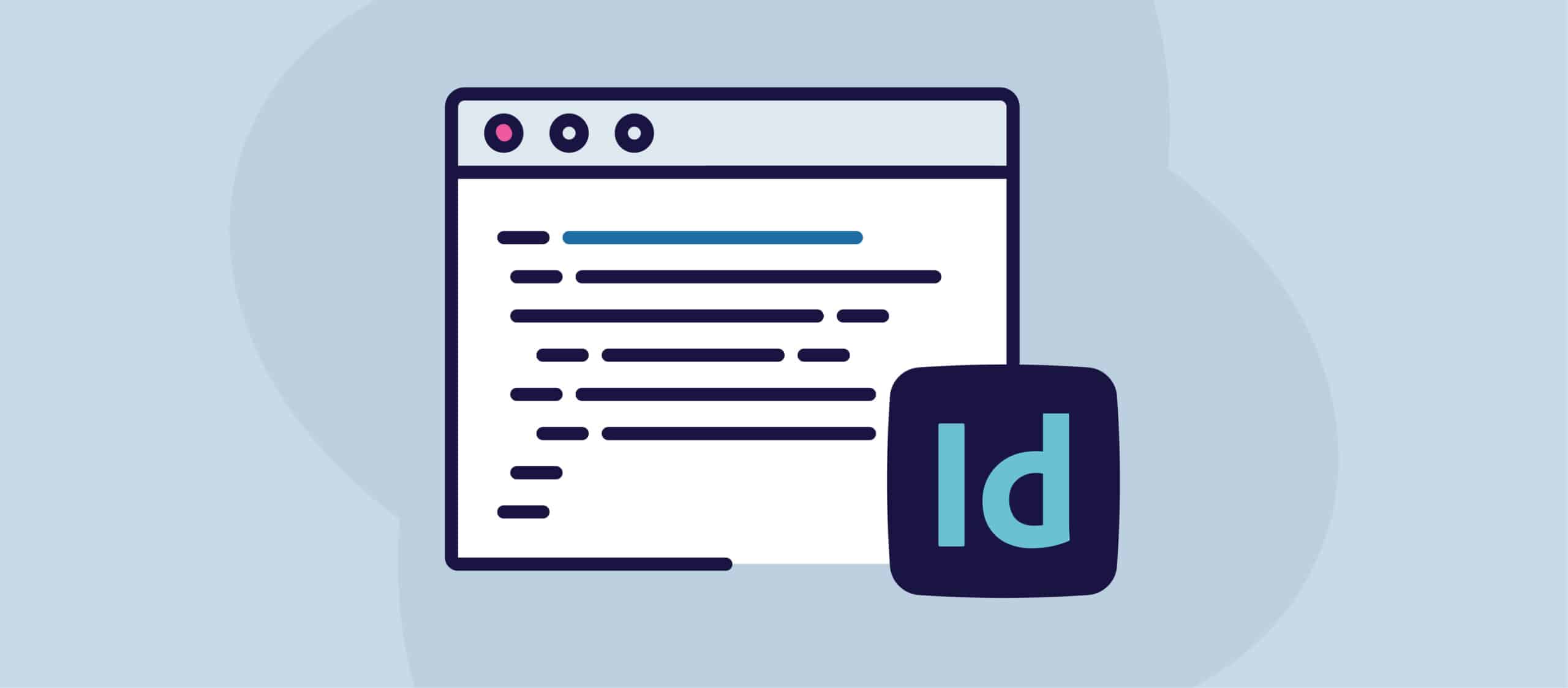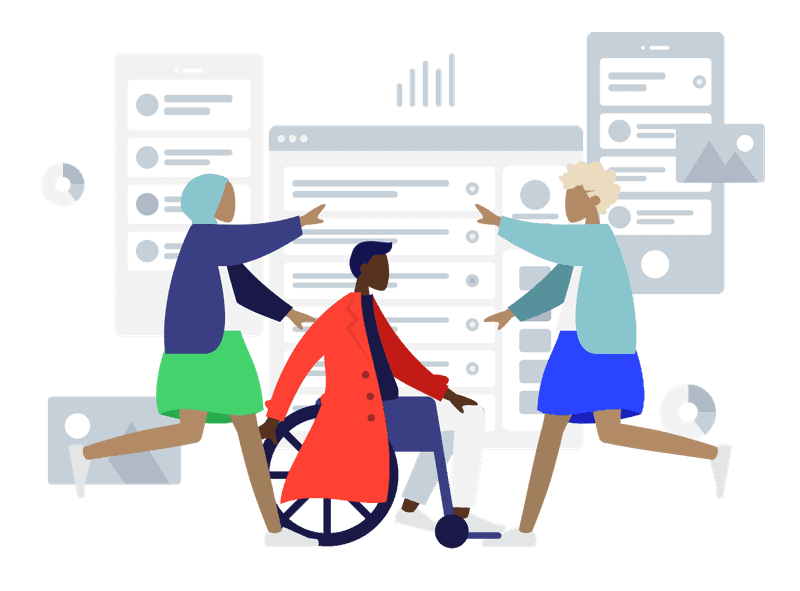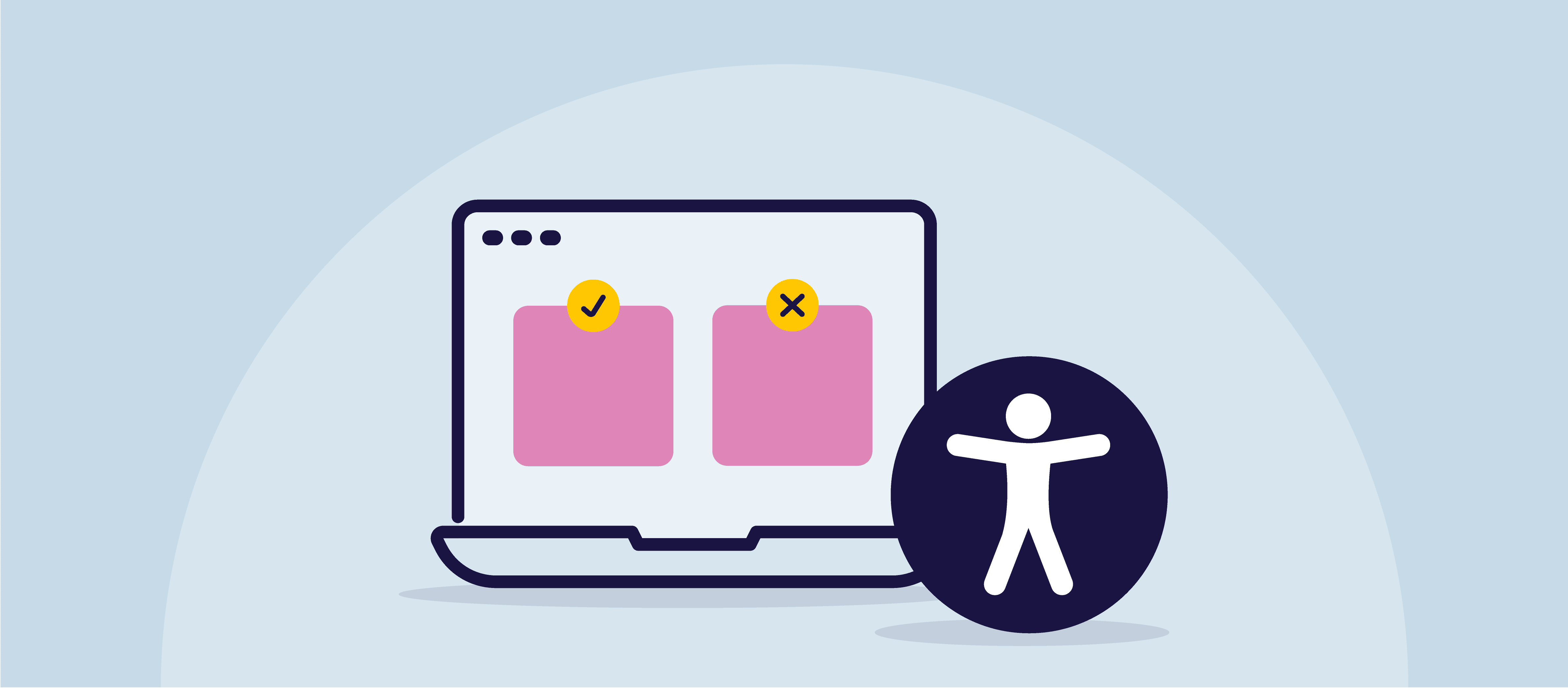Assurez-vous que tous les titres sont correctement balisés lors de l'exportation en utilisant les styles de paragraphe et les paramètres de balisage de l'exportation. Il est important que tous les titres de votre document soient balisés avec leur niveau de titre correct afin que les technologies d'assistance puissent comprendre la structure de votre document et communiquer cette structure aux utilisateurs d'une manière qui soit facile à interpréter.
En utilisant les options d'exportation d'objets, les images informatives doivent être accompagnées d'un texte alternatif et les images non informatives doivent être marquées comme des artefacts. Le marquage des images de cette manière indique aux technologies d'assistance quelles images contiennent des informations importantes qui doivent être transmises aux utilisateurs et quelles images peuvent être ignorées parce qu'elles ne sont présentes qu'à des fins décoratives.
Lors de la création de tableaux, des lignes d'en-tête doivent être attribuées afin que les technologies d'assistance puissent fournir à l'utilisateur le contexte des données contenues dans le tableau. Normalement, dans InDesign, il est seulement possible d'ajouter des en-têtes de colonne, ce qui peut être problématique car cela n'est utile que pour les tableaux simples. Si vous travaillez souvent avec des tableaux (en particulier des tableaux complexes), le plug-in MadeToTag sera un bon investissement.
Il est important de définir l'ordre de lecture de votre document pour que le contenu soit présenté aux utilisateurs de lecteurs d'écran dans un ordre logique et significatif. Il est possible de créer des ordres de lecture non linéaires dans les documents PDF, ce qui peut s'avérer utile lors de l'exécution de mises en page complexes. L'ordre de lecture se fait par défaut de gauche à droite et de haut en bas. Toutefois, l'ordre de lecture des PDF peut être défini dans InDesign en plaçant du contenu dans le panneau Articles. L'ordre dans lequel le contenu est placé, de haut en bas, est celui dans lequel un lecteur d'écran le lira dans le PDF fini.
Ajoutez un titre, un auteur et d'autres métadonnées à votre document afin de fournir un contexte et des informations sur votre document aux utilisateurs de technologies d'assistance. Les en-têtes et pieds de page peuvent être créés à ce stade ; toutefois, ne les incluez pas dans l'ordre de lecture du document, car il ne s'agit pas d'informations nécessaires à la lecture par une technologie d'assistance. Pour marquer le document d'un signet, mettez les titres en surbrillance et utilisez le bouton "+" pour créer un signet pour chacun d'entre eux, en veillant à ce que les titres suivent la structure d'imbrication correcte.